كيف أضيف زر “اشتراك” إلى مقاطع الفيديو الخاصة بي على YouTube؟ – بسرعة وسهولة
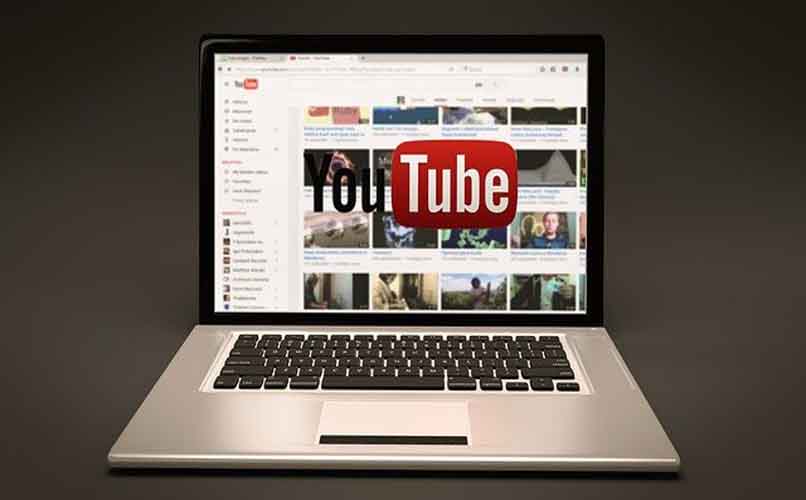
سمحت لنا الإصدارات الجديدة من YouTube بأن يكون لدينا مليارات المستخدمين حول العالم. لا يمكننا فقط العثور على مجموعة متنوعة من مقاطع الفيديو على المنصة . لذلك ، من الأهمية بمكان إضافة رمز اشتراك ، إما باستخدام رابط أو عن طريق إنشاء واحد بأنفسنا.
كيف يتم وضع زر الاشتراك كعلامة مائية للرابط؟
بفضل الإصدار الجديد من YouTube Studio ، يمكن إجراء العديد من التعديلات لتخصيص القناة. ضع زر الاشتراك كعلامة مائية على جميع مقاطع الفيديو ، وبالتالي يسهل على المستخدمين الجدد أن يكونوا جزءًا من المجتمع. ومع ذلك ، في أوقات معينة تريد إزالة المحتوى ، لذا فإن معرفة كيفية إزالة الاشتراكات أمر ضروري لتجنب إضاعة الوقت في القنوات غير الضرورية.
يجعل إنشاء علامة مائية من الضروري الانتقال إلى حسابنا. ثم قم بالوصول إلى Creator Studio واختر القناة على اليسار. في القائمة التي تظهر ، يلزم تحديد العلامة التجارية. بمجرد الوصول إلى هناك ، اضغط على الزر الأزرق الذي يحتوي على خيار إضافة علامة مائية. ثم ستظهر نافذة لتحميل الإنشاء الذي تم إجراؤه ، في هذه المرحلة ، عليك اختيار الصورة والنقر فوق حفظ. سيتضمن تلقائيًا رابطًا يمكن للمشاهدين الانضمام إليه بسرعة وسهولة.
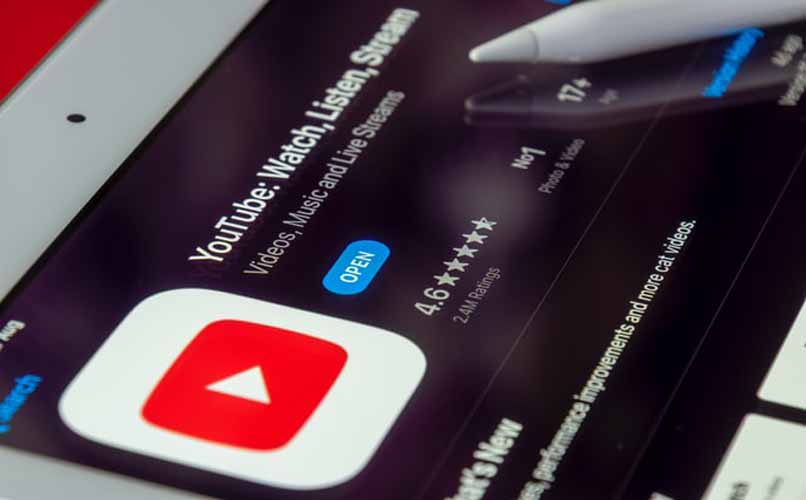
كيفية استخدام YouTube Studio لوضع زر الاشتراك؟
على شاشة هذه المنصة ، سيتم عرض قائمة جانبية تحتوي على إمكانيات مختلفة. للبدء ، يجب تحديد الفيديو الذي يشير إلى مقاطع الفيديو. في هذا القسم نفسه ، سيتم عرض قائمة المحتوى التي تم تحميلها على قناتنا. في هذه اللحظة ، يجب عليك تحديد الفيديو الذي تريد إدراج الزر فيه ، فقط بالنقر فوق الصورة المصغرة.
من المهم أن تضع في اعتبارك أن الضغط على هذا القسم سيطلقنا في قسم من النظام الأساسي. ستكون هذه مساحة إبداعية حيث سيتم عرض إحصائيات قسم المحتوى لدينا ، وإمكانية إنشاء عداد مشترك . لذلك ، تعد زيادة المشاهدات على YouTube أمرًا مهمًا للغاية إذا كنت ترغب في استثمار القناة وتؤثر بشكل كبير على الشعبية.
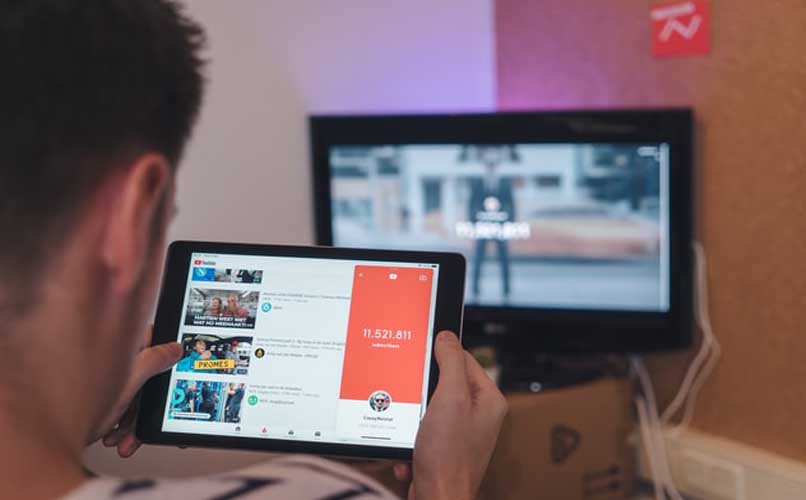
كشاشة نهاية
عن طريق تحديد الصورة المصغرة للفيديو ، ستتم إعادة توجيهك إلى قسم التكوين. هناك يمكنك إجراء تغييرات وإضافة بعض العناصر إلى المحتوى ، مثل شاشات النهاية. ستظهر هذه قبل انتهاء التشغيل بمعلومات وبدائل الإجراءات. باستخدامه ، من الممكن وضع زر الاشتراك على جميع مقاطع الفيديو. لتحديد موقع هذا القسم ، يجب عليك استكشاف الصفحة عن طريق التمرير إلى أسفل ، وعلى الجانب الأيمن ستجد زر الشاشة الأخير.
بعد العثور عليه ، عليك النقر فوقه ، وهذا سينقلنا إلى قسم التحرير. سيظهر لنا مربع به شاشة عرض الفيديو وشريط زمني في الأسفل لبدء التعديل. هناك يمكنك رؤية 3 أيقونات ، الأول هو رمز إضافة يسمح لك بإضافة شاشة نهائية جديدة. ثم يجب النقر فوق الزر المتقاطع الذي سيعرض سلسلة من الوظائف على العنصر الذي تريد إدراجه. سيتم إيجاد بديل الاشتراك ويجب علينا تحديده والضغط على خيار الحفظ.
إعدادات شاشة النهاية الأخرى
هذا البديل ليس البديل الوحيد الذي يجب تنفيذه ، لكن حيث توجد إمكانية لإضافة مقاطع فيديو معينة من تأليفنا. وبالمثل ، يمكنك تحديد حجم ومدة التشغيل. يمكن القيام بذلك في كل من خيار الاشتراك والإشعارات الأخرى داخله. بمجرد تحريك المؤشر على شريط الوقت ، لكن سيكون لديك وظيفة الاختيار في أي لحظة من الفيديو لضبط الشاشة النهائية.
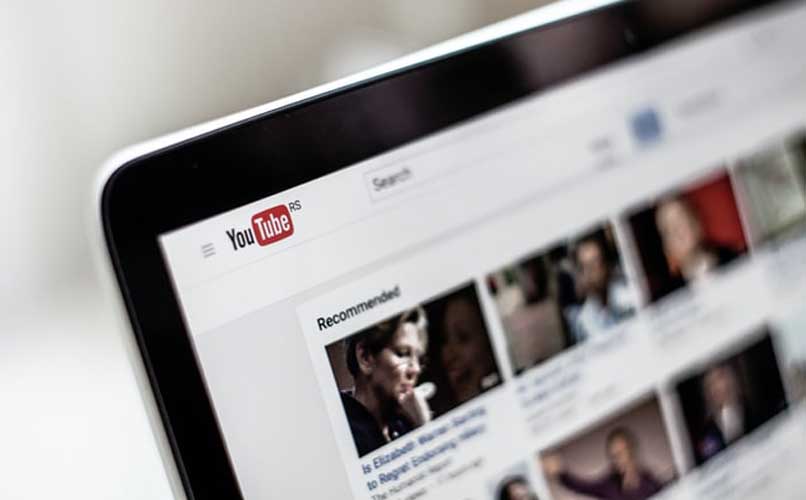
كيف يمكن إنشاء زر اشتراك مصمم بشكل أفضل باستخدام تطبيقات متنوعة؟
من الممكن أن تكون قادرًا على إنتاج زر اشتراك مخصص ، إذا كان لديك تطبيقات معروفة. نظرًا لأن إنشاء رمز ملفت للنظر للانضمام يمكن أن يساعد القناة في النمو بسرعة. خلافًا للاعتقاد الشائع ، فإن إنشاء رمز الاشتراك لدينا سريع وسهل.
يجب مراعاة العوامل المهمة على النظام الأساسي ، مثل المقاييس الموصى بها للصورة ، والتي تبلغ 150 × 150 بكسل. لذلك ، من الممكن أن يكون لديك ملف PNG ، GIF ، مع توضيح أنه لا يلزم استخدام الرسوم المتحركة. يمكن أن يصل وزنها إلى 1 ميغابايت كحد أقصى ، وإلا فسيكون من المستحيل تحميلها.
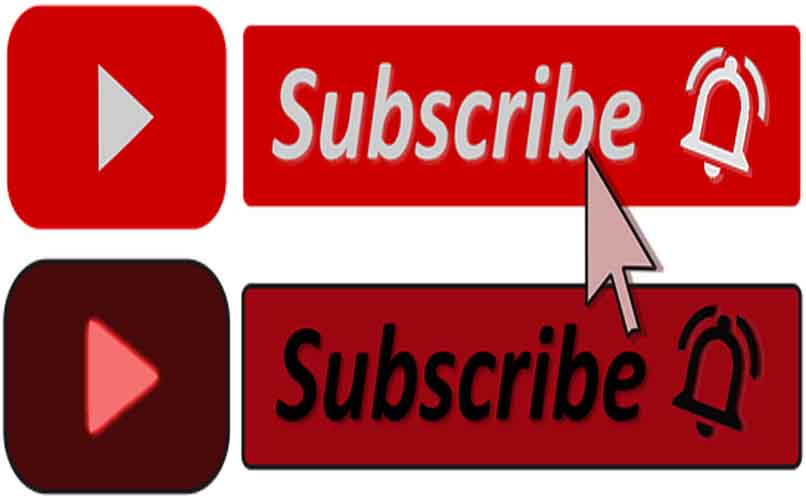
أنشئ الزر في Canva
من صفحة الويب ، ما عليك سوى تحديد خيار الفيديو ثم إنشاء قالب فارغ . لكن سيتم فتح نوع من الفيلم القصير يستمر لمدة 5 ثوان ويمكن تعديله. يمكنك تغيير الخلفية واللون. بالإضافة إلى وضع جملة ، في حالتنا ، يجب إنشاء كلمة اشتراك. من الممكن أيضًا إضافة رسوم متحركة بأجراس أو أسهم. للانتهاء عليك التحميل
أضف الزر باستخدام محرر فيديو مثل Clipchamp
بعد أن يتم تنزيل تصميمنا ، لكن يجب أن نذهب إلى صفحة التحرير هذه. هناك سنضغط على علامة الجمع ونضيف الملف. علينا تحديده وسحب الجدول الزمني. ثم نذهب إلى الفلتر ونبحث عن ما يسمى بالشاشة الخضراء ، وهذا سيساعدنا على جعل الخلفية تختفي . بمجرد الانتهاء من العملية ، يمكن تصديرها جاهزة للتحميل على يوتيوب.






